4 Methoden um auf dem iPhone Word zu PDF zu konvertieren
- Word direkt auf iPhone als PDF exportieren
- LightPDF – Online Word zu PDF Konvertierer
- LightPDF App
- Apowersoft PDF Konverter für iPhone
So exportieren Sie Word-Dokumente als PDFs auf dem iPhone
Auf dem iPhone ist es möglich, ein Word-Document direkt als PDF zu exportieren. Es ist ganz einfach, unten finden Sie die detaillierten Schritten:
- Öffnen Sie auf Ihrem iPhone das Word-Dokument via die eingebaute App, das Sie in PDF konvertieren möchten.
- Klicken Sie oben auf das … Symbol und wählen Sie dann Kopie senden.
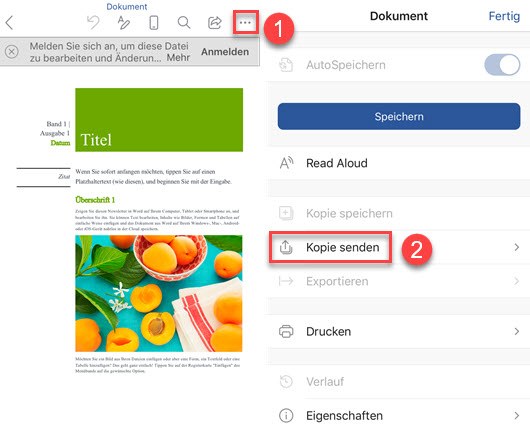
- Wählen Sie dann PDF unter Formate, dann können Sie die PDF-Datei via E-Mail oder andere Apps senden.
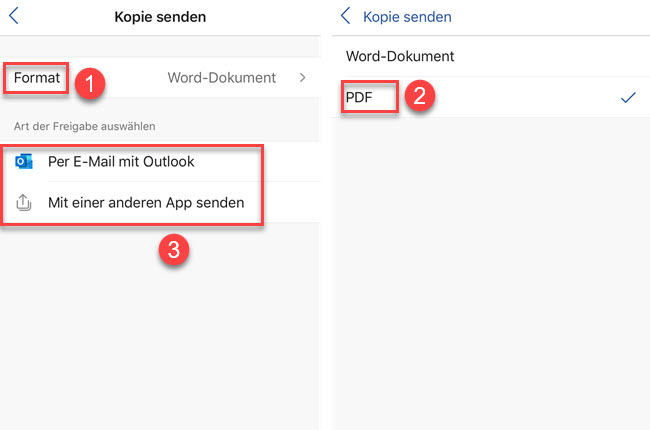
Vorteile:
- Der ganze Vorgang ist sehr einfach.
- Sie brauchen nichts zu installieren und es ist kostenlos.
Nachteil:
- Es ist unmöglich, die neue PDF-Datei direkt auf Ihrem iPhone zu speichern.
LightPDF – Online Word-zu-PDF-Konverter
Wenn Sie iPhone Word-Datei in PDF umwandeln aber keine App installieren möchten, probieren Sie doch einen Online Word-zu-PDF-Konverter. LightPDF ist eine Web-basierte Plattform, die Ihnen bei Ihren PDF-Aufgaben, wie das Bearbeiten und Konvertieren von PDF-Dateien, hilft. Anders als bei anderen Online Tools, hinterlässt dieses hier keine Wasserzeichen und Sie erhalten trotzdem Dokumente in professioneller Qualität.
So können Sie auf dem iPhone Word-Datei in PDF umwandeln:
- Gehen Sie auf Ihrem iPhone auf die Word zu PDF Seite von LightPDFs offizieller Website. Tippen Sie dort auf das + Symbol, um die zu konvertierende Datei hochzuladen.
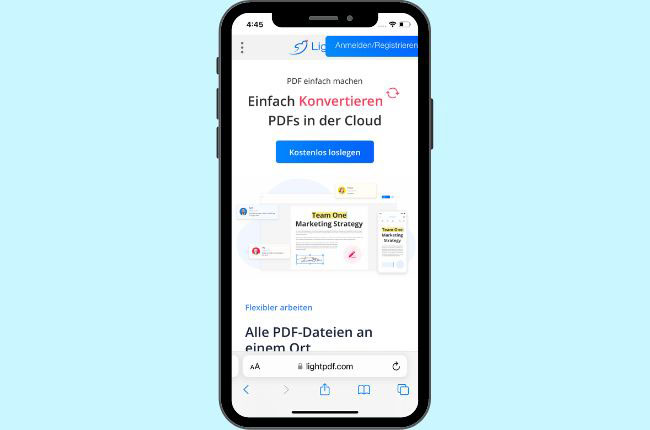
- Ist das getan, tippen Sie auf Konvertieren und das Programm wird direkt damit beginnen, Ihre Datei zu konvertieren.
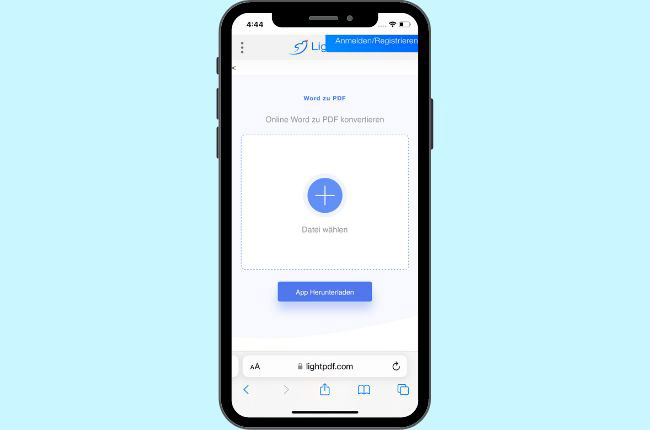
- Nach ein paar Sekunden wird aus Ihrer Word Datei eine PDF und Sie können diese nun durch Klick auf Herunterladen auf Ihrem iPhone speichern.
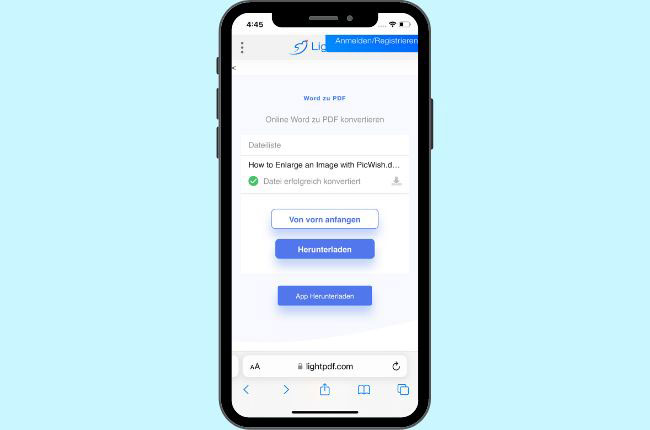
Vorteile:
- Verarbeitung von Dokumenten in hoher Qualität, ohne Begrenzungen.
- Sichert Dateien und speichert nichts auf der Plattform.
- Bietet eine Sammlung von kostenlosen, nützlichen PDF-Tools.
- Benutzerfreundliches Interface ohne Installation.
Nachteil:
- Man muss eine stabile Internetverbindung haben, um es zu nutzen.
LightPDF App für iOS Geräte
Wenn Sie Ihre Dokumente noch arbeiten und mehr Funktionen möchten, verpassen Sie bitte die LightPDF App nicht. Diese App können Sie im Apple App Store installieren. Mit dieser App können Sie Dokumente in PDF umwandeln, PDF in andere Formate konvertieren und Dokumente scannen. Es ist auch möglich, Ihre PDF-Dateien zusammen mit Kollegen zu bearbeiten.
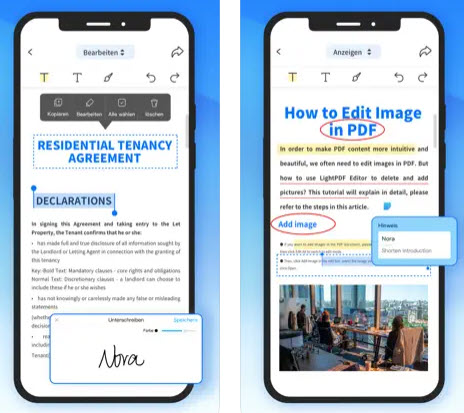
So können Sie diese App benutzen, um Word auf Ihrem iPhone in PDF umzuwandeln:
- Installieren Sie zuerst die App im Apple App Store und öffnen Sie sie.
- Klicken Sie unten auf Tools und dann auf In PDF umwandeln.
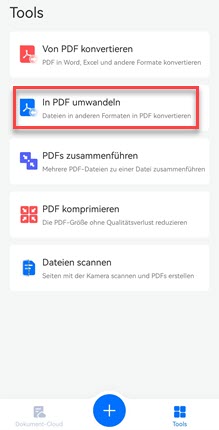
- Wählen Sie dann Ihre Word-Datei und mit wenigen Klicks wird sie konvertiert.
- Zum Schluss können Sie die PDF-Datei auf Ihrem iPhone speichern.
Vorteile:
- Bietet mehr Funktionen, kann PDF-Dokumente kommentieren, markieren oder in PDF zeichnen.
- Mehrere Personen können zusammenarbeiten und dieselbe PDF-Datei gleichzeitig bearbeiten.
- Automatische Echtzeitsynchronisierung in der Cloud, sodass Sie problemlos zwischen Desktop, Mobilgerät und Web wechseln können.
Nachteil:
- Zur Verwendung aller Funktionen verlangt diese App ein VIP-Konto.
Apowersoft PDF Konverter für iPhone
Der Apowersoft PDF Konverter ist eine multifunktionale PDF-Lösung, mit der Sie Dokumente auf Ihrem iPhone konvertieren, bearbeiten, erkennen und komprimieren können. Wie der Name schon sagt, ist es ein starker Konverter, der verschiedene Formate unterstützt. Hiermit können Sie auf dem iPhone Word Dateien ohne Qualitätsverlust zu PDF konvertieren.
Wie man ein Word Dokument auf dem iPhone als PDF speichern kann:
- Starten Sie die Apowersoft PDF Konverter App auf Ihrem iPhone. Tippen Sie in der Zu PDF Kategorie auf Word zu PDF.
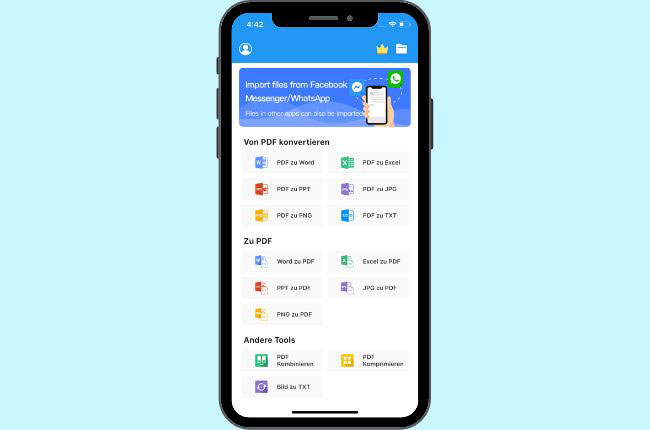
- Laden Sie Ihre Datei hoch, um auf Ihrem iPhone aus einer Word-Datei eine PDF zu machen. Sie können auch mehrere Dateien zum Konvertieren hochladen. Ist das getan, tippen Sie auf Konvertieren.
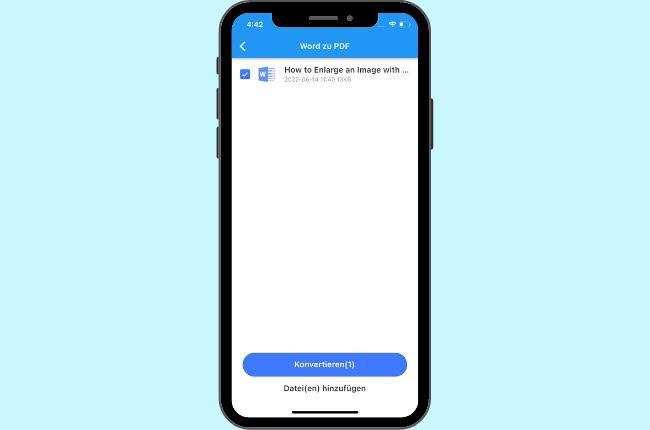
- Die Anwendung wird Ihr Word-Dokument dann in nur wenigen Sekunden zu einer PDF konvertieren. Sie können Ihre Datei jetzt direkt auf Ihr Handy herunterladen oder sie mit anderen via E-Mail, Facebook, WhatsApp, usw. teilen.
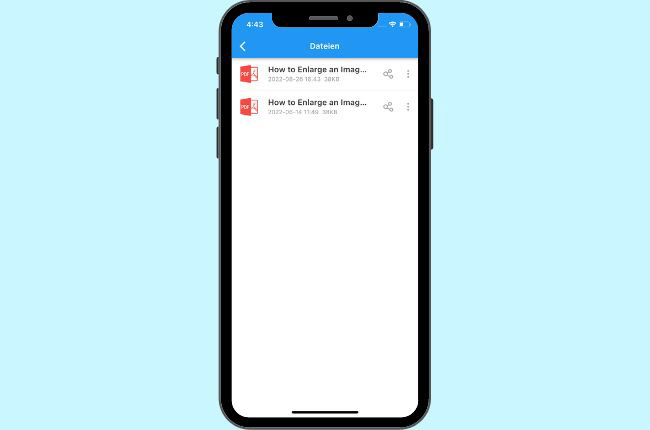
Vorteile:
- Unterstützt die Konvertierung von PDF zu anderen Formaten und umgekehrt.
- Beinhaltet intelligente OCR-Technologie.
- Batch-Verarbeitung mit Ergebnissen in hoher Qualität.
- Freundliches und sauberes Interface ohne Werbeeinblendungen.
Nachteile:
- Nutzer ohne VIP-Status können nur eine Seite kostenlos konvertieren.
Fazit
In diesem Artikel haben wir Ihnen 4 nützliche Methoden gezeigt, mit denen Sie iPhone Word-Datei in PDF umwandeln können. Jedes Tool hat seine Stärken, wodurch Sie ganz einfach mit Ihren PDF-Dateien arbeiten können. Jedoch gibt es trotzdem noch Begrenzungen und Einschränkungen bei diesen Methoden, über die Sie sich im Klaren sein sollten. Davon abgesehen können wir trotzdem sagen, dass der Apowersoft PDF Konverter und LightPDF exzellente iPhone PDF Konverter sind.

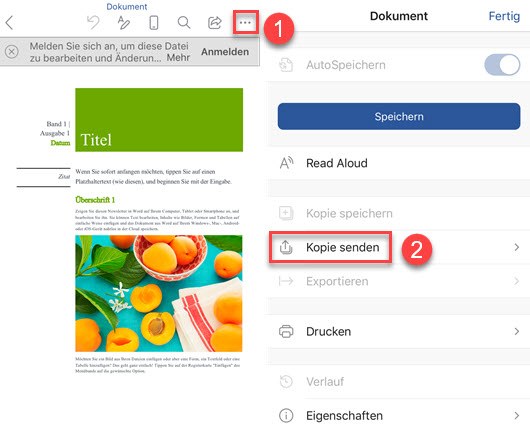
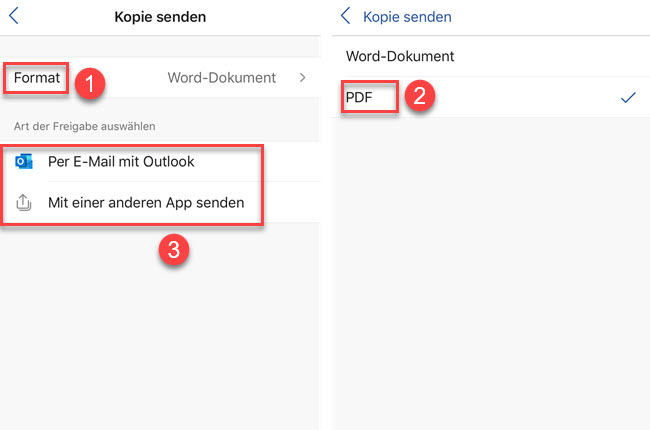
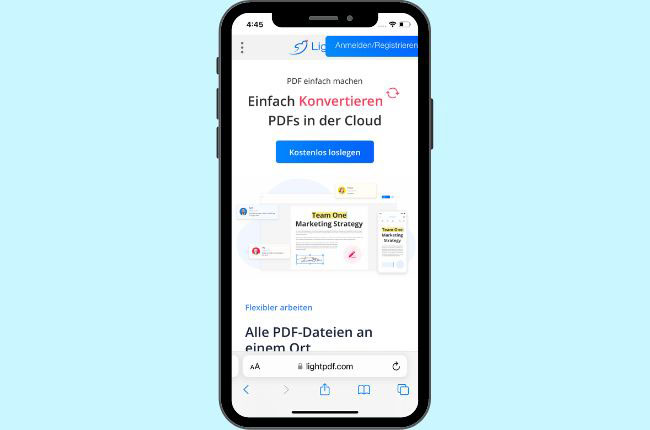
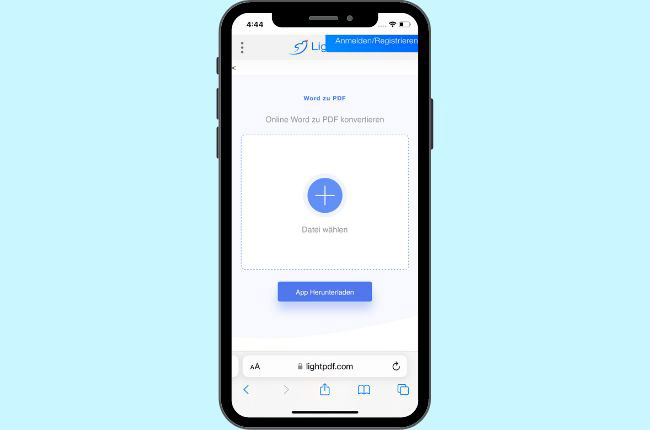
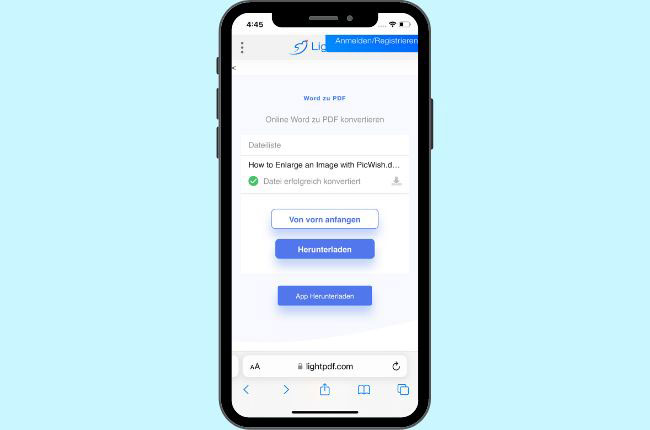
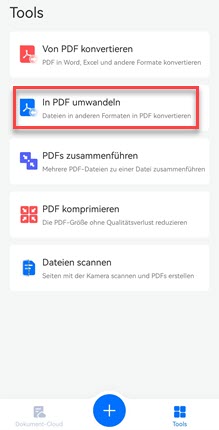
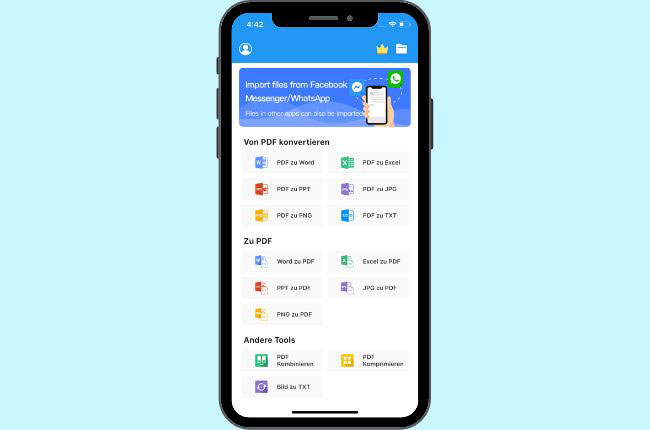
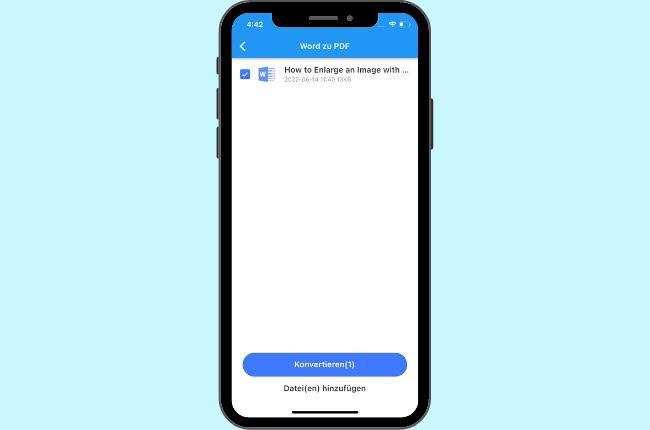
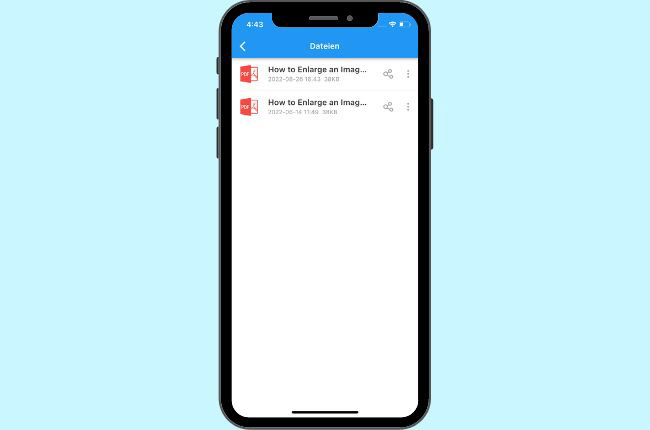
Kommentar hinterlassen